Comment télécharger des tonalités de rappel sur Android : choses à savoir
L'une des nombreuses choses qui ajoutent du plaisir et du bonheur à tout utilisateur d'un appareil est l'apprentissage comment télécharger des tonalités de rappel sur Android. Grâce à cela, vous pouvez également ajouter quelque chose à la façon dont vous pouvez personnaliser votre appareil. Il existe des méthodes que nous allons partager avec vous et vous permettre d'avoir une idée de ce qu'est la tonalité de rappel.
Dans cet article, nous allons partager avec vous des moyens d'en savoir plus sur une sonnerie, comment obtenir une tonalité de rappel et même comment la définir. Nous allons également vous donner une idée d'un outil que vous pouvez utiliser pour télécharger toutes les chansons que vous aimez et utiliser ces morceaux de musique comme tonalité de rappel. Passons à la discussion sur la manière dont nous allons exécuter une telle tâche.
Contenu de l'article Partie 1. Apprendre à savoir ce qu'est une tonalité de rappel ?Partie 2. Comment configurer une tonalité de rappel sur un téléphone Verizon ?Partie 3. Comment télécharger des tonalités de rappel sur Android et les utiliser comme tonalité de rappel pour toujours ?Partie 4. Pour résumer tout
Partie 1. Apprendre à savoir ce qu'est une tonalité de rappel ?
Il est possible que de nombreuses personnes n’aient pas idée de ce qu’est une tonalité de rappel. Une fois que vous appelez quelqu'un et que vous entendez un son pendant l'appel, c'est ce qu'on appelle une tonalité de rappel. Ce son provient de l'opérateur de votre service réseau. Cela signifie qu'il est possible de le démarrer et de l'arrêter selon les préférences de l'utilisateur. En outre, il est possible de définir non seulement une sonnerie spécifique pour tous, mais également la possibilité de la personnaliser.
Comment définir une tonalité de rappel ?
Si vous souhaitez savoir comment télécharger des tonalités de rappel sur Android, ainsi que configurer ces tonalités, voici les étapes à suivre :
- Pour commencer, ouvrez votre Téléphone Android, puis passez au menu principal.
- Cliquez ensuite sur Contenu ou vous pouvez également appuyer sur l'onglet Fun.
- Sélectionnez l’option Tonalités d’appel ou Tonalités de rappel.
- Ensuite, sur votre page d'accueil Sprint, vous devez appuyer sur l'option Ringback Tone Store.
Si vous souhaitez attribuer une tonalité de rappel spécifique à une personne spécifique, voici les étapes à suivre :
- Pour commencer, vous devez choisir une personne ou un contact spécifique, puis choisir l'option Ajouter une nouvelle personne.
- Ensuite, vous devez saisir le nom, le contact ou le numéro de téléphone, ainsi que la tonalité de rappel.
- Choisissez ensuite l'option Suivant.
- Sélectionnez la tonalité de rappel, puis vous devez choisir Enregistrer.
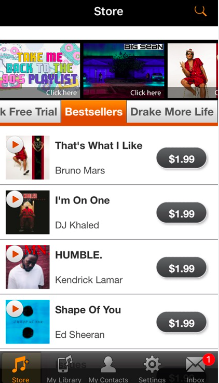
Comment configurer une tonalité de rappel personnalisée ?
Il existe également des possibilités pour lesquelles les gens souhaitent configurer une tonalité de rappel personnalisée. Voici les étapes à suivre pour configurer une tonalité de rappel personnalisée.
- Lancez l'option Contacts ou People App, puis vous devez sélectionner un contact spécifique.
- Choisissez ensuite le bouton Menu que vous verrez dans les coordonnées représenté par les trois points verticaux, puis choisissez l'option Modifier.
- Vous devez faire défiler vers le bas, puis choisir Sonnerie.
- Vous pouvez maintenant sélectionner la tonalité préférée que vous souhaitez jouer au cas où quelqu'un appellerait.
Partie 2. Comment configurer une tonalité de rappel sur un téléphone Verizon ?
Il peut être triste de savoir que les tonalités de rappel ne sont plus disponibles car Verizon a mis fin à son service en 2020. Mais il serait également intéressant d'identifier les étapes à suivre pour procéder, voici les étapes ci-dessous.
- Open votre application Verizon.
- Ensuite, vous devez choisir l'option Gérer les tonalités de rappel.
- Appuyez ensuite sur l'option Playlist, puis vous devez en créer une.
- Ensuite, vous devez attribuer à la playlist un certain nombre de tonalités de rappel, vous pouvez en avoir 15 au maximum.
- Ensuite, vous devez choisir l'option Enregistrer.
- Accédez ensuite à l'option Mes paramètres, puis attribuez la liste de lecture à un appelant ou vous pouvez également utiliser celle par défaut.
Comment obtenir une tonalité de rappel
Voyons maintenant comment télécharger des tonalités de rappel sur Android, avec les étapes ci-dessous.
- Accédez à Mon Verizon.
- Choisissez ensuite l'option Gérer mon appareil.
- Ensuite, sous l'option Actions supplémentaires, vous devez choisir l'option Gérer les tonalités de rappel.
- Ensuite, vous verrez un avertissement, et une fois que vous le voyez, choisissez OK.
- Choisissez ensuite l'option de flèche déroulante Gérer les tonalités, puis choisissez l'option Gérer mes tonalités de rappel.
- Choisissez ensuite les alertes de tonalité de rappel, que vous verrez dans la partie supérieure droite de l'écran.
Comment pouvons-nous rétablir le rappel normal
- Lancez les paramètres.
- Allez choisir l’option Numéroteur et appels.
- Choisissez ensuite l’option Son et commentaires.
- Sélectionnez l'option Sonnerie du téléphone.
- Ensuite, vous devez choisir la sonnerie préférée que vous verrez dans la liste.
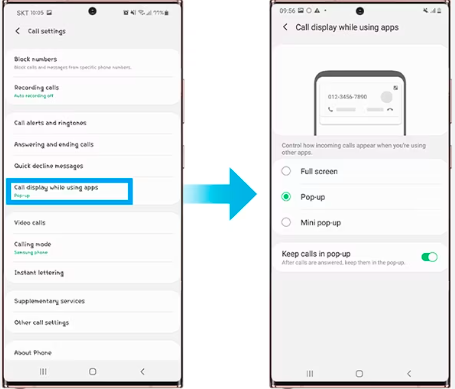
Voici les étapes que vous devez suivre pour télécharger des tonalités de rappel sur Android. Il vous suffit de suivre ces étapes une par une pour pouvoir utiliser des pistes ou des tonalités spécifiques sur n'importe lequel des appareils que vous possédez.
Partie 3. Comment télécharger des tonalités de rappel sur Android et les utiliser comme tonalité de rappel pour toujours ?
Maintenant que nous savons comment télécharger des tonalités de rappel sur Android, parlons maintenant d'un outil professionnel qui peut nous aider à télécharger nos morceaux Apple Music les plus appréciés et même nous permettre de les conserver pour toujours.
TunesFun Apple Music Converter est l'outil dont nous parlons. Il possède de nombreuses fonctionnalités qui seraient vraiment utiles à de nombreux mélomanes. Comme nous le savons tous, les pistes Apple Music sont protégées par DRM FairPlay d'Apple, cela vous empêche d'accéder aux pistes Apple Music à partir d'appareils qui ne sont pas autorisés par Apple, vous garantissant ainsi que les pistes sont protégées contre la distribution et la vente illégales. Mais avec l'aide de TunesFun Apple Music Converter, vous pouvez vous en débarrasser, étant donné que vous utiliserez la musique à des fins personnelles uniquement.
De plus, ce ne serait plus un problème si vous ne savez pas comment convertir les pistes Apple Music en formats familiers et plus faciles d'accès. TunesFun Apple Music Converter peut vous aider à convertir vos pistes en formats flexibles comme MP3 et FLAC. Et comme l'outil peut être utilisé pour la conversion de fichiers, le processus est rapide et efficace tout en garantissant que la qualité des fichiers musicaux sera toujours bonne et presque identique à celle des fichiers originaux. L'outil professionnel est également facile à utiliser avec toutes les étapes et procédures que vous devez suivre. Jetons un coup d'œil aux étapes à suivre pour l'utiliser ci-dessous.
Étape 1. Démarrez le processus de conversion en téléchargeant et en installant le TunesFun Apple Music Converter sur votre ordinateur personnel. Ouvrez l'outil puis accédez à la page d'accueil pour commencer à ajouter les fichiers que vous devez convertir. Vous pouvez ajouter l'option Ajouter des fichiers, glisser-déposer les fichiers musicaux ou même copier les URL des fichiers musicaux.

Étape 2. Créez un dossier dans lequel vous allez enregistrer vos fichiers convertis. Choisissez un type de fichier que vous souhaitez avoir. Sur le dossier que vous allez créer, vous pouvez le renommer en fonction de vos préférences personnelles. Vous devez simplement vous assurer que vous pouvez facilement trouver ces dossiers au cas où vous en auriez besoin.

Étape 3. Appuyez sur l'onglet Convertir et pendant quelques minutes, le processus de conversion sera alors finalisé. Vous pouvez également voir l'état du processus de conversion sur la page principale du TunesFun L'interface d'Apple Music Converter.

Et c'est ainsi que vous pouvez utiliser le TunesFun Apple Music Converter pour enfin convertir tous les fichiers musicaux de la plateforme Apple Music que vous vouliez utiliser comme sonneries de rappel sur un appareil Android ou n'importe quel téléphone que vous possédez.
Partie 4. Pour résumer tout
Exécuter les étapes pour télécharger des tonalités de rappel sur Android est simple. Et avec les étapes que nous avons énumérées ci-dessus, il sera sûrement facile pour les utilisateurs d'accéder aux étapes une par une et enfin de configurer la sonnerie qu'ils souhaitent pour leur appareil.
Et comme nous en avons également discuté, nous avons parlé de TunesFun Apple Music Converter, un outil professionnel que nous pouvons utiliser pour télécharger n'importe quelle chanson Apple Music de notre choix, afin que nous puissions définir ces morceaux de musique comme tonalités de rappel ou tonalités personnelles spécifiées pour d'autres personnes. Des outils professionnels comme le TunesFun Apple Music Converter serait d'une grande aide au cas où vous souhaiteriez utiliser une tonalité ou une musique spécifique comme sonneries personnelles.
Laissez un commentaire